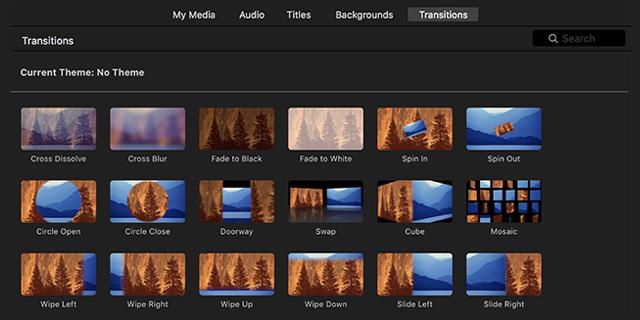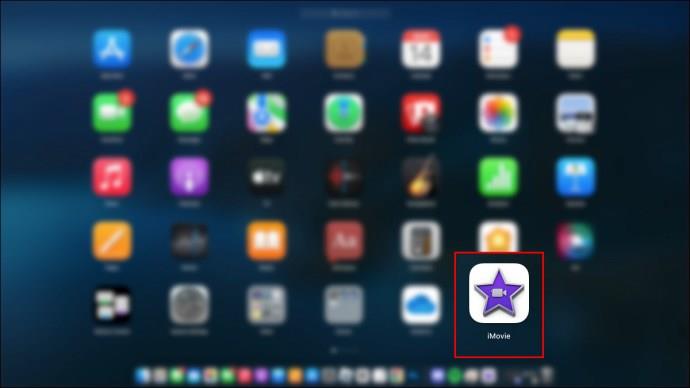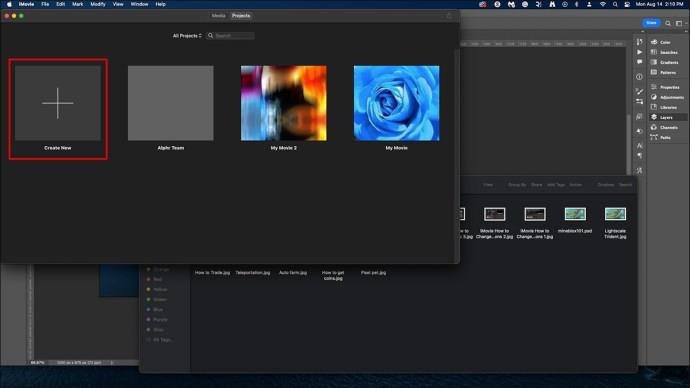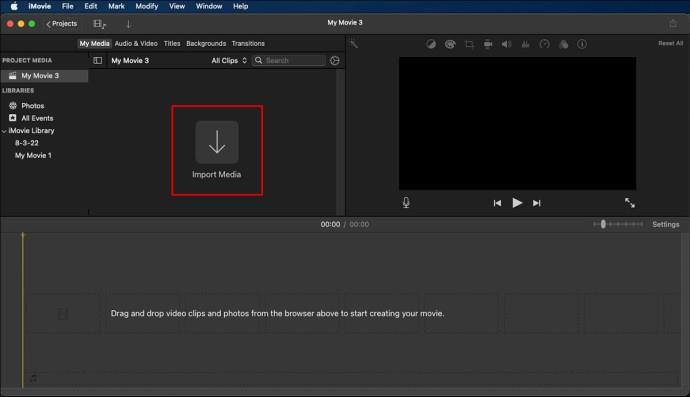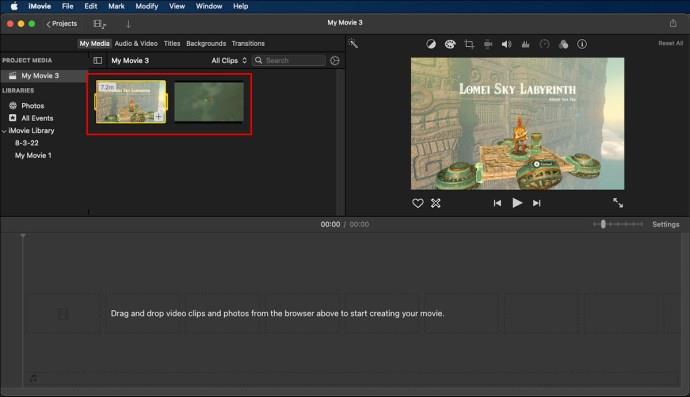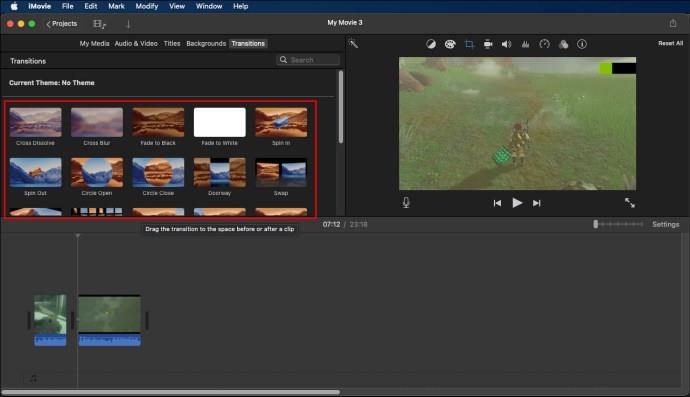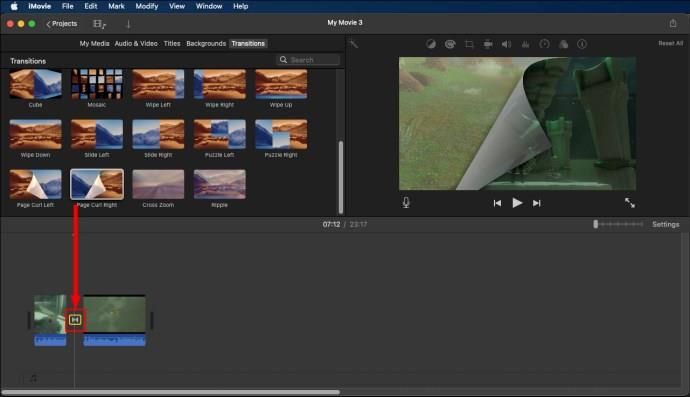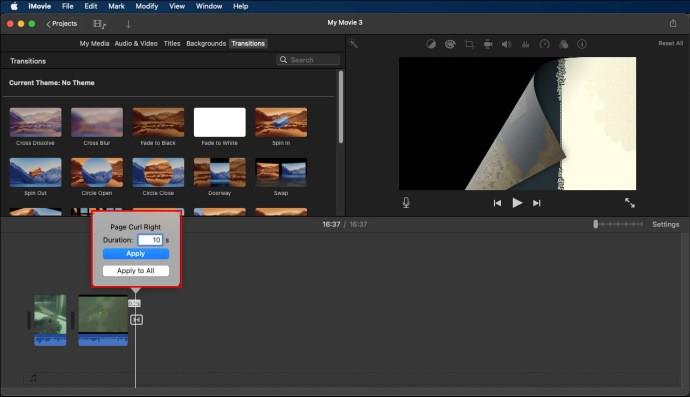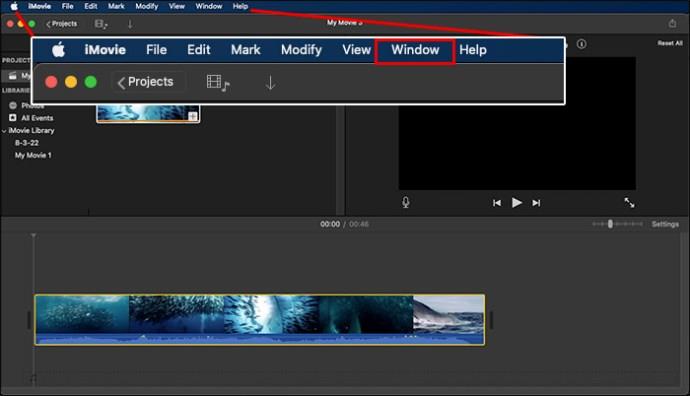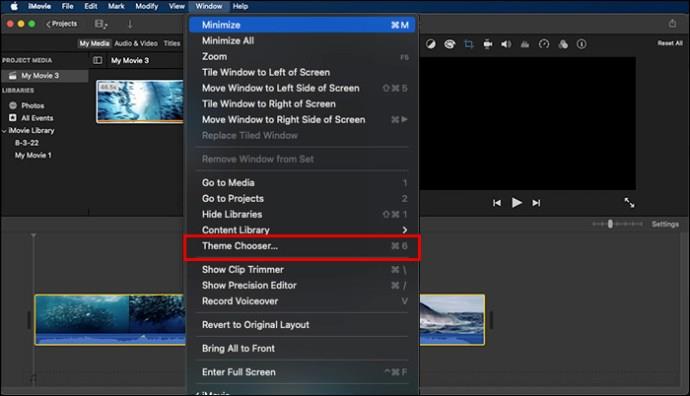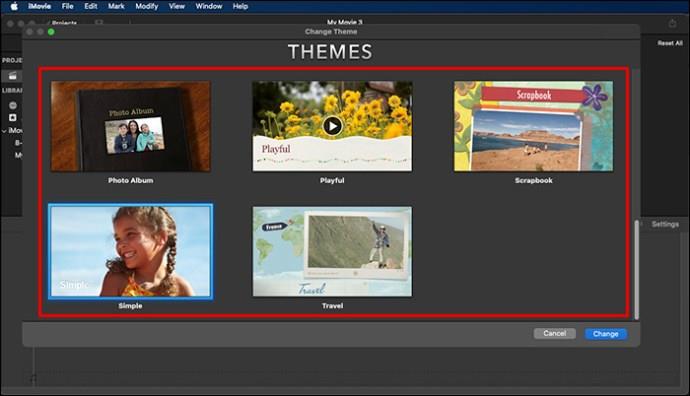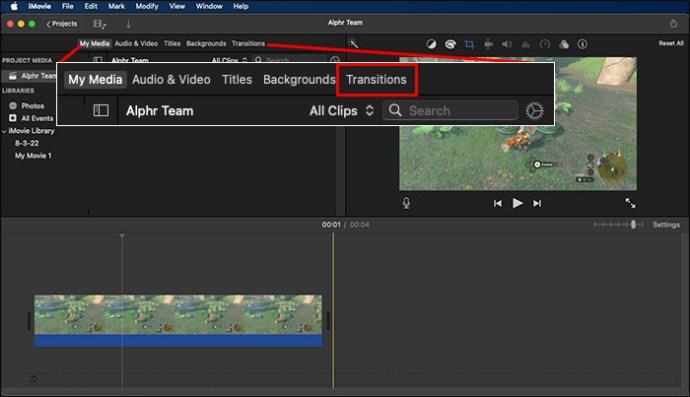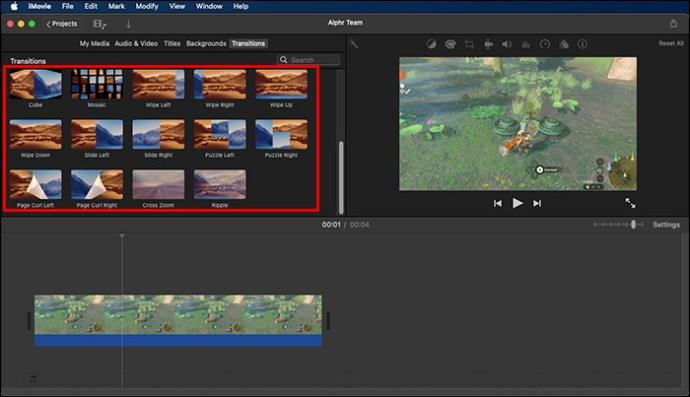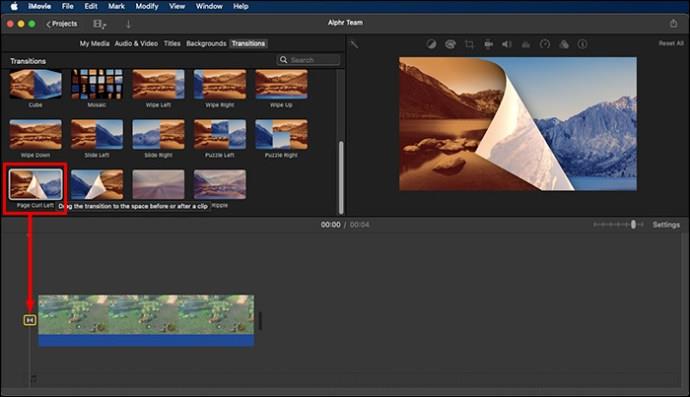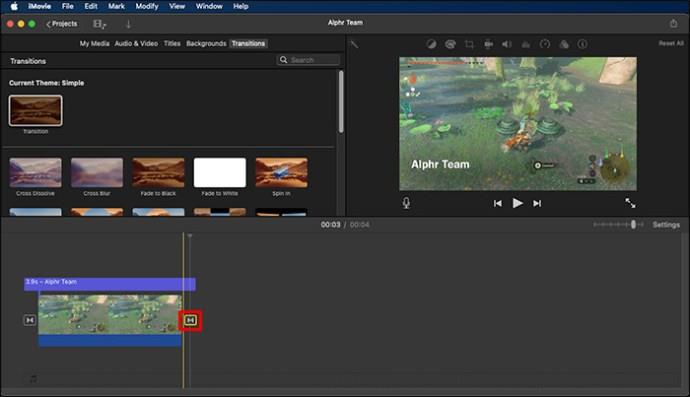Perėjimai suteikia vaizdo klipui kinematografišką išvaizdą. „iMovie“ padeda redaguoti vaizdo įrašus ir pridėti prie jų perėjimų, taip suteikdama vaizdo įrašų turinio profesionalumo. Tačiau pakeisti perėjimą gali būti sunku, jei platformos naudotojas nėra naujas.
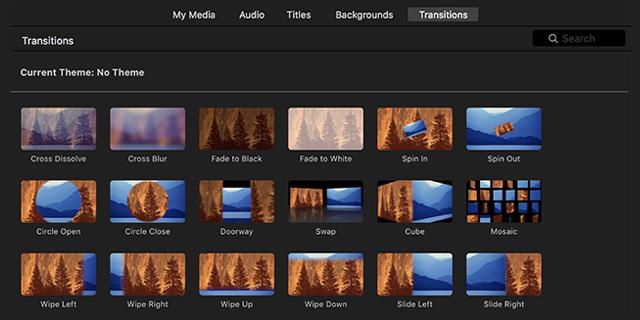
Bet nebijok. Turėdami reikiamas žinias, procesą galite pereiti per kelias minutes. Šiame straipsnyje bus paaiškinta, kaip pakeisti „iMovie“ perėjimus.
Veiksmai, kaip pridėti perėjimų prie „iMovie“ vaizdo įrašų
„iMovie“ turi daugybę funkcijų, todėl vaizdo įrašų kūrimas ir redagavimas yra paprasta užduotis. Atlikite toliau nurodytus veiksmus, kad pridėtumėte perėjimus prie vaizdo įrašų „iMovie“ naudodami „Mac“.
1. Atidarykite „iMovie“.
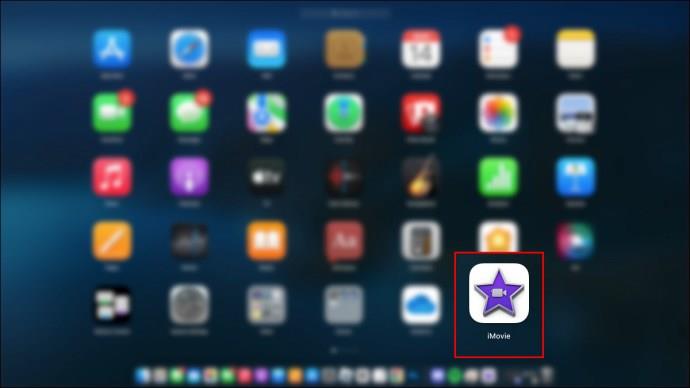
Programoje „iMovie“ yra piktograma, kuri atrodo lygiai kaip violetinė žvaigždė su įterpta kamera viduryje. Norėdami atidaryti „iMovie“, spustelėkite šią piktogramą arba galite pereiti į „Finder“ aplanką „Programos“ ir spustelėti viduje esantį „iMovie“.
2. Atidarykite skirtuką Projektai
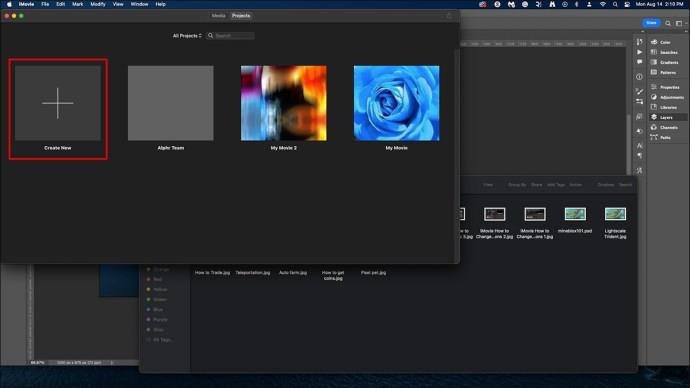
Prisijungę prie „iMovie“, spustelėkite „iMovie“ lango viršuje esantį skirtuką „Projektai“. Tada spustelėkite projektą, kad atidarytumėte projekto meniu, ir bakstelėkite „Sukurti naują“, kad sukurtumėte naują projektą. Pasirinkite „Filmas“, kad pereitumėte prie kito žingsnio.
3. Importuokite vaizdo įrašą į laiko juostą
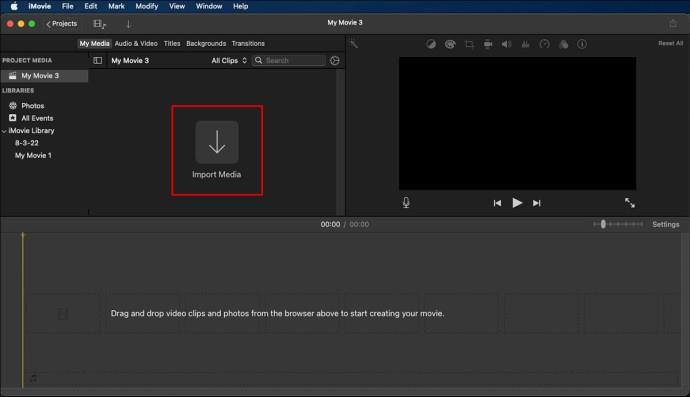
Laiko juosta yra langas, esantis apatinėje ekrano dalyje. Paprasčiausias būdas importuoti vaizdo įrašą į laiko juostą yra naudoti vilkimo funkciją. Tiesiog nuvilkite vaizdo įrašą iš „Finder“ ir numeskite jį į laiko juostą.
Be to, galite importuoti vaizdo įrašą spustelėdami „Visi įvykiai“ arba apsilankę konkrečioje kategorijoje kairėje meniu pusėje. Galite nuvilkti pageidaujamą vaizdo įrašą iš vietinės saugyklos ir pridėti jį prie laiko juostos.
4. Importuokite antrąjį vaizdo įrašą į laiko juostą
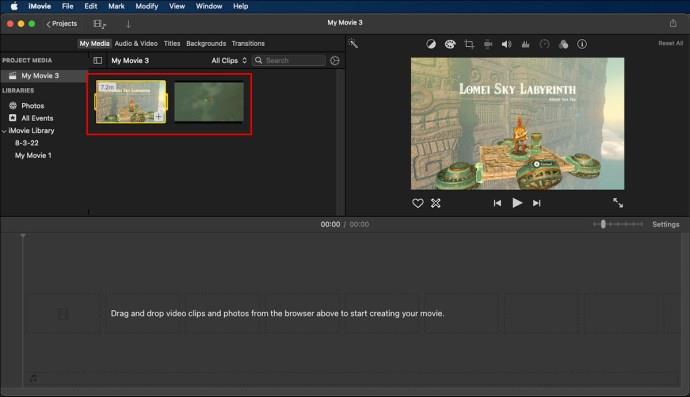
Deja, negalite pridėti perėjimo tik prie vieno vaizdo įrašo. Norėdami tai padaryti, importuokite kitą vaizdo įrašą į laiko juostą, naudodami tą pačią procedūrą, kaip aprašyta aukščiau. Atminkite, kad turite pridėti kitą vaizdo įrašą, kurį ketinate susieti su pirmuoju.
Be to, galite padalyti vaizdo klipą į dvi dalis, kad pridėtumėte perėjimą. Norėdami padalinti vaizdo įrašą laiko juostoje, spustelėkite vietą, kurią norite padalyti, meniu juostoje pasirinkite „Modify“ ir spustelėkite „Split“ arba naudokite sparčiuosius klavišus (valdiklis B).
5. Pasirinkite „Perėjimai“
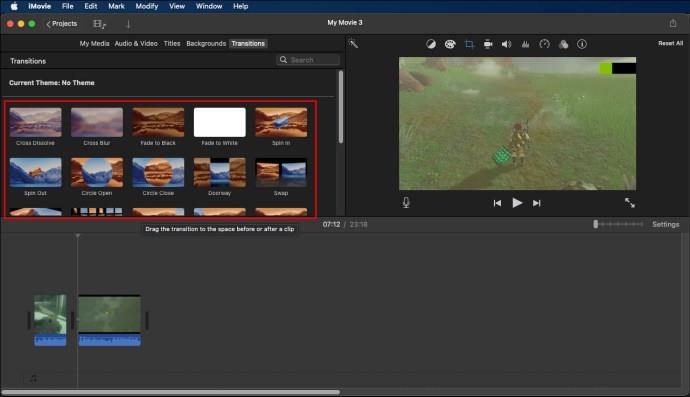
Mygtukas „Perėjimai“ yra virš bibliotekos lango „iMovie“. Čia galite įvertinti įvairių tipų perėjimus, kuriuos naudojate savo vaizdo klipuose. Jei nerandate skirtuko „Perėjimai“, spustelėkite piktogramą, kuri atrodo kaip du centre besiliečiantys trikampiai.
Ši įrankių juosta yra vaizdo įrašo peržiūros lango viršuje, viršutiniame dešiniajame ekrano kampe.
6. Nuvilkite savo perėjimo tipą ir įdėkite jį tarp dviejų klipų laiko juostoje
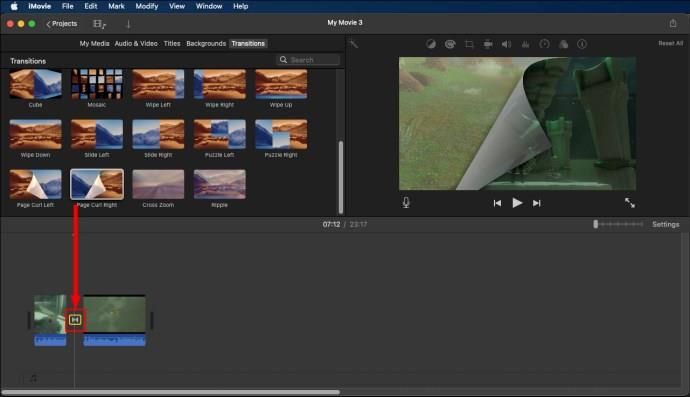
Norėdami pridėti perėjimą prie klipų laiko juostoje, pasirinkite pageidaujamą perėjimo tipą, vilkite ir įdėkite jį į dviejų klipų vidurį. Prieš pasirinkdami perėjimo tipą, įsitikinkite, kad jį peržiūrite ir sužinokite, ar jis atitinka jūsų reikalavimus.
7. Pasirinkite Perėjimo trukmę
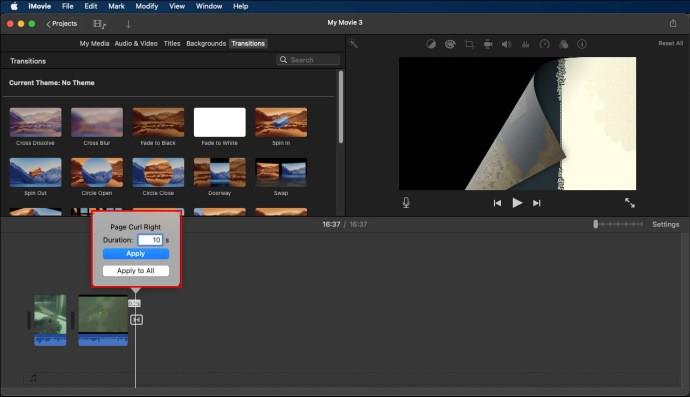
Įdėję perėjimą, turite nustatyti, kiek laiko norite, kad jis veiktų. Norėdami tai padaryti, dukart spustelėkite perėjimo tarp klipų piktogramą. Piktograma primena du trikampius, liečiančius vienas kitą kampe.
Išskleidžiamajame meniu pasirinkite, kiek laiko norite, kad perėjimas būtų vykdomas. Tada spustelėkite „Taikyti“, kad išsaugotumėte pakeitimus. Išsaugojus pakeitimus, perėjimas bus vykdomas tik nurodytą laikotarpį.
Automatinis perėjimų su temomis pridėjimas
Jei norite pridėti perėjimų į „iMovie“, yra parinktis, leidžianti nustatyti „Automatiškai pridėti perėjimus“. Šiuo atveju taikomos temos parenkamos rankiniu būdu nustatant visą dalyką.
Norėdami automatiškai pridėti perėjimus su temomis, atlikite toliau nurodytus veiksmus.
- Viršutinėje ekrano pusėje esančioje meniu juostoje spustelėkite „Langas“.
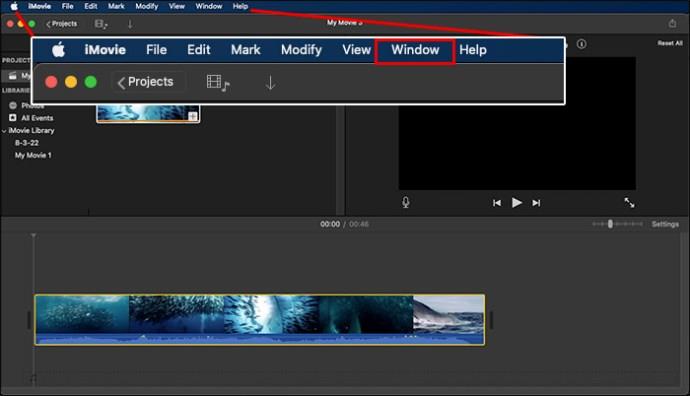
- Pasirinkite skirtuką „Temos parinkiklis“.
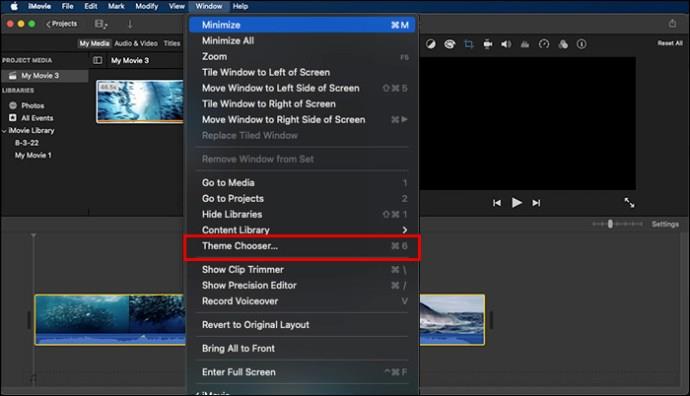
- Pasirinkite pageidaujamą temą iš galimų parinkčių. Taip pat galite pasirinkti „Nėra temos“, kad galėtumėte naudoti perėjimus be temos.
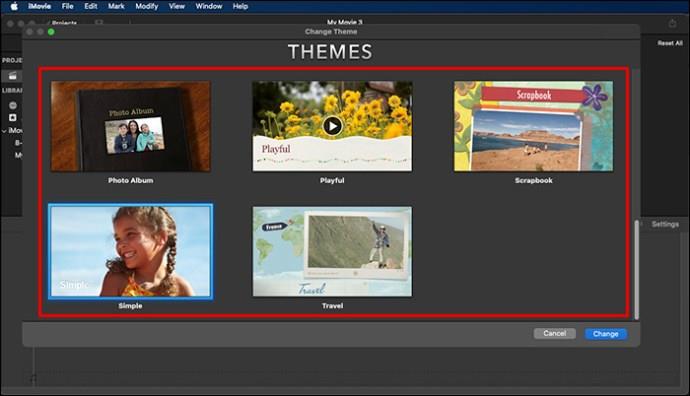
- Pažymėkite žymimąjį laukelį, kuriame reikia automatiškai pridėti perėjimus ir pavadinimus.
Kaip pakeisti „iMovie“ perėjimus
Prie vaizdo įrašo pridėję perėjimą, galbūt norėsite jį pakeisti. Pakeisti perėjimą „iMovie“ yra gana paprasta ir atliekama vos keliais paspaudimais.
- „iMovie“ projekto naršyklėje dukart spustelėkite perėjimo tipą, kurį norite pakeisti.
- Iššokančiajame meniu spustelėkite perėjimo mygtuką su perėjimo, kurį norite pakeisti, pavadinimu.
- Lange, kuriame reikia pasirinkti naują perėjimą, peržiūrėkite perėjimus užvesdami pelės žymeklį ant pateiktų perėjimo stilių.
- Pasirinkite pageidaujamą perėjimo stilių ir pasirinkite jį.
- Jei automatinio perėjimo piktograma įjungta, išjunkite ją dialogo lange.
- Spustelėkite „Atlikta“, kad išsaugotumėte pakeitimus.
Ši procedūra leis jums pakeisti esamą perėjimą ir pakeisti jį nauju. Visada rinkitės perėjimo tipą, kuris dera kartu su vaizdo klipais, kad nereikėtų jo retkarčiais keisti.
Kelių perėjimų keitimas
Jei norite pakeisti kelis perėjimus, naudoti aukščiau aprašytą procedūrą gali būti sunku. Geros naujienos yra tai, kad yra paprasta išeitis, kurią naudodami galite pakeisti kelis ankstesnius perėjimus.
Keisdami kelis perėjimus atlikite toliau nurodytus veiksmus.
- iMovie įrankių juostoje spustelėkite perėjimo mygtuką.
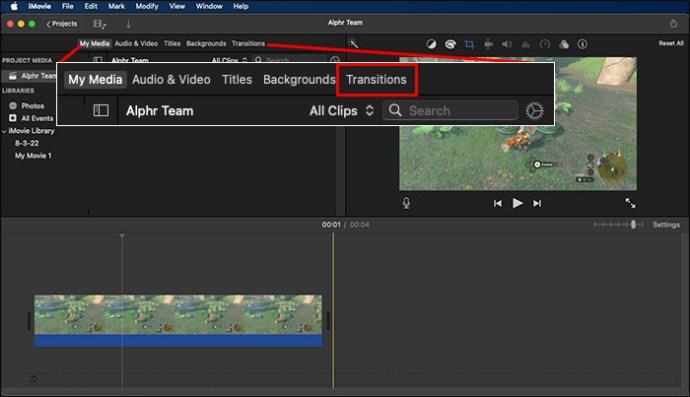
- Perėjimo segmente perkelkite pelės žymeklį ant skirtingų perėjimo stilių, kad pasirinktumėte pageidaujamą stilių.
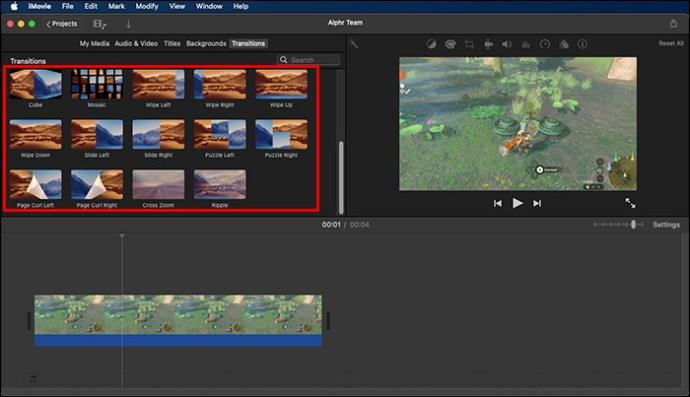
- Pasirinkite ir vilkite pasirinktą perėjimo stilių į perėjimo piktogramą projekto naršyklėje.
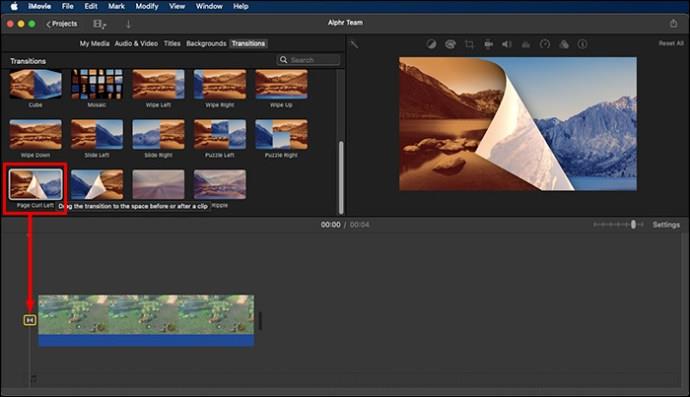
- Pasirodžiusiame dialogo lange spustelėkite „Pakeisti“, kad pakeistumėte pasirinktus perėjimus. Spustelėkite „Pakeisti panašų“, kad sistema pakeistų visus panašius perėjimus. Jei automatiniai perėjimai buvo įjungti, nepamirškite jų išjungti prieš išsaugodami pakeitimus.
Atlikę visus pakeitimus užbaikite procesą juos išsaugodami. Išsaugojus pakeitimus iškart visi jie taikomi automatiškai.
Perėjimų ištrynimas
Galbūt norėsite ištrinti perėjimus tam tikru momentu „iMovie“. Tai gali būti sudėtinga, nes dauguma žmonių tik supranta, kaip pakeisti perėjimus, pakeičiant juos kitomis parinktimis. Tai nebebus problema, jei atliksite toliau nurodytus veiksmus.
- Spustelėkite perėjimą, kurį norite ištrinti iš savo laiko juostos.
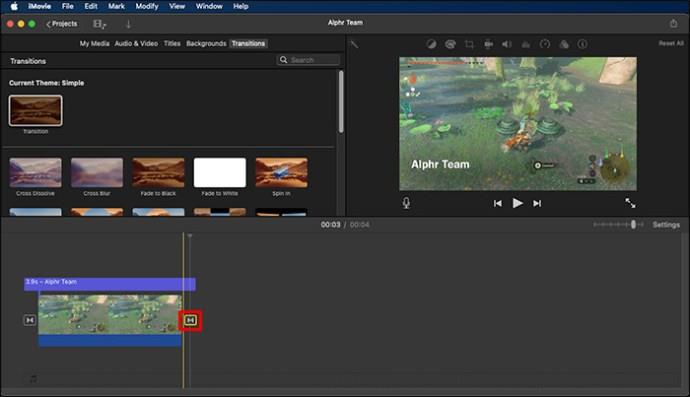
- Paspauskite mygtuką „Ištrinti“.

Ta pati technika taikoma, kai norite ištrinti kelis perėjimus. Pažymėkite perėjimus, kuriuos norite pašalinti iš laiko juostos, ir paspauskite klavišą „Ištrinti“.
Pakeiskite „iMovie“ perėjimus vos keliais paspaudimais!
Praėjo laikai, kai žmonės kūrė vaizdo įrašus su prastais perėjimais. Dabar galite profesionaliai pakeisti savo turinį naudodami perėjimus, kurie rezonuoja su jūsų auditorija. Tai galite padaryti lengvai ir sukurti kokybiškus vaizdo įrašus savo dabartiniams sekėjams ir, tikiuosi, pritraukti naujų.
Ar kada nors keitėte „iMovie“ perėjimus? Jei taip, ar pasinaudojote kokiu nors iš šiame straipsnyje pateiktų patarimų ir gudrybių? Leiskite sužinoti savo mintis toliau pateiktuose komentaruose.